
DCS_World_Radiocommunication_RU
.pdf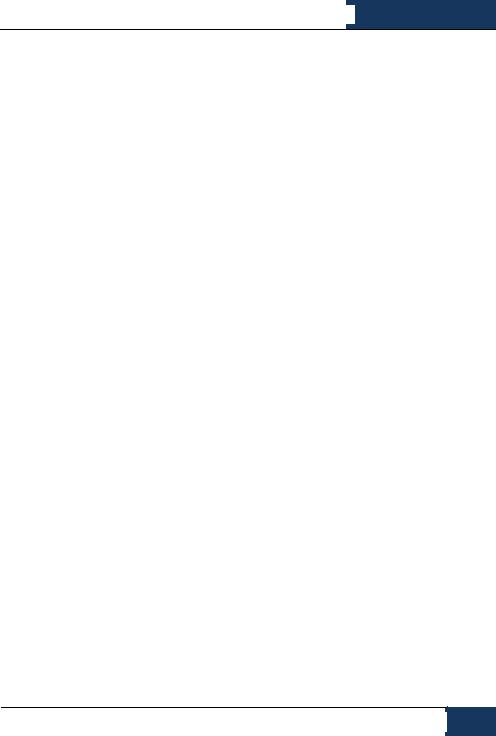
[A-10C WARTHOG]  DCS
DCS
F4 Передовой авианаводчик
Передовой авианаводчик Joint Terminal Attack Controller (JTAC) одна из важнейших опций в поисках цели. Прежде известный как ПАН (Forward Air Controllers (FAC)), передовой авианаводчик один из важнейших элементов на земле даёт координацию непосредственной авиационной поддержки (НАП) (Close Air Support (CAS)) для дружественных войск. У JTAC есть множество способов, чтобы отметить цели для Вас, всё зависит от угла обзора, времени суток, оружия, которое будет использоваться, и близости нахождения к дружественным силам. Это координаты, дым, лазерное обозначение, ИК указатель (IR) и канал передачи данных SADL.
В зависимости от ситуации на поле битвы уровень контроля JTAC может меняться. Есть три типа предельного контроля атаки:
Тип 1: когда оценка степени риска требует, чтобы они визуально сопровождали самолет нападения и цель во время атаки. Это является наиболее распространенным из трех типов. Тип 1 чаще всего используется, когда дружественные силы в опасной близости.
Тип 2: контроль по типу 2 используеться, когда есть необходимость индивидуального контроля отдельных атак, но не возможен визуальный контроль атакующего самолёта или цели в момент применения оружия или когда атакующий самолет не находиться в позиции для приёма предварительного целеуказания для применения оружия.
Тип 3: используется тогда, когда тактическая оценка степени риска указывает, что применение НАП предполагает низкий риск поражения дружественных сил. Это - наименее ограниченный тип контроля.
Чтобы общаться с JTAC, в миссии должен быть по крайней мере один. Любое устройство может быть назначено в качестве JTAC (включая самолет как Predator), но чаще всего используются устройства, у которых есть ночное видение и лазерное обозначение. JTAC назначают радиочастоту, на которой с ними можно связаться. Это чаще всего FM УКВ частота.
Последовательность действий JTAC
Что бы связвться с JTAC, необходимо его вызвать через меню радиопереговоров (\) или нажмите переключатель Mic вперед (чтобы активировать VHF AM радиостанцию). Нажмите F4 для выбора JTACs в меню радиопереговоров.
После выбора"JTAC", должен показаться список JTAC в миссии включая частоты и позывные (если используется быстрое меню). Выберите JTAC с которым Вы хотите установить контакт. Если Вы будете использовать радио, то Вы должны будете убедиться, что радио настроено на правильную частоту, что JTAC отвечает (чаще всего перечисленные в Брифинге Миссии). При использовании быстрого меню правильное радио и частота будут установлены автоматически.
Выбрав JTAC, вы должны задать вопрос "Проверка" нажав F1.
EAGLE DYNAMICS |
21 |
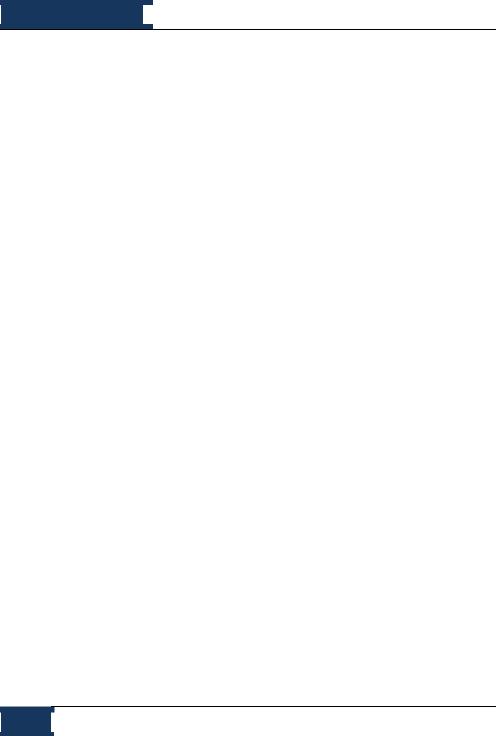
DCS [A-10C WARTHOG]
[A-10C WARTHOG]
Когда Вы свяжетесь, Вы будете автоматически получать ключевую информацию JTAC, которая включает:
Номер Вашей миссии
Расположение начальный пункт (IP) и Вашу высоту
Чем Вы вооружены
Сколько времени Вы доступны (часы +минуты)
Тогда Вы автоматически спросите, какими задачами распологает JTAC для Вас.
После паузы JTAC ответит с предельным типом контроля (1, 2 или 3), который будет использоваться и затем спросит, доступны ли Вы по 9 пунктам. 9 пунктами является стандартная форма брифинга, которая предоставляет экспериментальную ключевую информацию, чтобы подготовиться к атаке. Когда Вы будете готовы, нажмите \ для вывода меню радиопереговоров и затем нажмите F1, "Готов скопировать".
JTAC теперь прочитает 9 пунктов следующим образом:
1.Начальный пункт (IP) с которого должно быть начато нападение. Это - пункт, созданный в Редакторе Миссии, и является пунктом NAV в CDU
2.Курс на цель и любое необходимое смещение
3.Дистанция до цели
4.Возвышение цели (MSL)
5.Тип цели
6.UTM координаты цели
7.Как помечена цель (Никак, Белым фосфором (WP) (Дымовой маркер), Лазером, или ИК указатель)
8.Расположение по близости дружественных соединений
9.Контрольный пункт к выходу
После ознакомления с 9 пунктами JTAC автоматически спросит, готовы ли Вы к примечаниям. Примечания - дополнительная информация, не включенная в 9 пунктов. Когда будете готовы, нажмите \ и затем F1. JTAC озвучит замечания, которые содержат оружие, которое необходимо использовать, информацию о погоде и/или начало атаки.
Вы должны будете теперь подтвердить данные: местоположение цели, возвышение и другие данные, также заключительные замечания. Чтобы так сделать, нажмите \ и затем F1.
Когда сообщение прочитано JTAC выдаст сообщение "Резерв для данных". Вскоре после того, как Вы получите текстовое сообщение, цифровое с 9 пунктами на Вашей странице сообщений,
22 |
РАДИОПЕРЕГОВОРЫ |
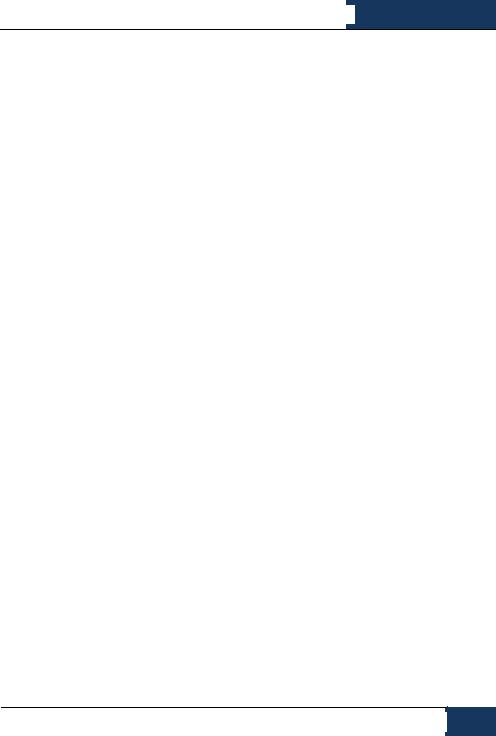
[A-10C WARTHOG]  DCS
DCS
появится небольшой, красный треугольник на TAD в целевом местоположении. Вы можете тогда использовать курсор TAD, чтобы сделать этот новый символ Вашим SPI. Чтобы принять управление задачами, нажмите WILCO OSB.
В этом пункте обязательство может измениться согласно тому, как JTAC определяет цель: Координата, дым, лазер или указатель IR. Мы обсудим каждый из них отдельно:
Целеуказание координатами без маркера :
Когда у JTAC не будет угла обзора к цели (часто случай с Типом 2 и 3), возможно будет определять цель только, как координату MGRS. Самый легкий способ предназначаться для координаты состоит в том, чтобы сделать красный символ канала связи треугольника на TAD Вашим SPI. Вы можете также создать новый waypoint использование координаты и выбрать его как пункт Миссии от CDU.
После получения данных о пункте JTAC даст Вам разрешение на действие.
После того, как атака будет выполнена, нажмите \и нажмите F1 "Атака выполнена".
Обозначение дымом :
После получения данных JTAC попросит, чтобы Вы сообщили, когда Вы прибудете в начальный пункт IP. Когда Вы будете готовы продолжить двигаться от IP до цели, нажмите \ и F1 "IP, начальный пункт", чтобы начать Вашу атаку. Если Вы будете двигаться от IP, то JTAC укажет Вам продолжать.
В этом пункте Вы должны ждать пока JTAC отметит цель дымом. Когда Вы будете в пределах 10 миль цели, цель будет отмечена белым дымом, и JTAC сообщит это, "отметка находится на палубе". Как только у Вас есть визуальное подтверждение дыма, нажмите \, и затем F1 "Связывается с отметкой". JTAC сообщит местоположение цели от маркера дыма.
Направляясь на цель, нажмите \и затем F1"В" указать, что Вы начали свое нападение, которым управляют. Если всё хорошо JTAC даст команду на атаку. В противном случае он прервет нападение. Как только Вы применили свое оружие, нажмите \ и затем F1 "Прочь".
В зависимости от результатов Вашей работы Вы будете направлены на повторную атаку или отправлены назад. Если направлены на повторную атаку, Вы должны начать процесс снова с начального пункта IP.
Лазерное целеуказание :
Если у Вас по плану предназначается использовать бомбы с лазерным наведением на цель GBU-10 или GBU-12 – лазер будет указателем цели. Код применения лазера будет включён в 9 пунктов брифинга (1688 по умолчанию).
После получения данных о пункте JTAC спросит, когда Вы будете у начального пункта IP. Когда Вы будете готовы продолжить двигаться от начального пункта IP до цели, нажмите \ и F1 "IP,
EAGLE DYNAMICS |
23 |
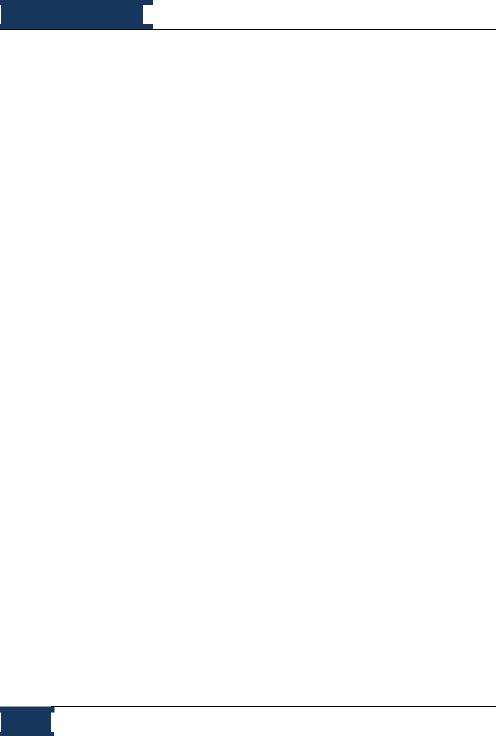
DCS [A-10C WARTHOG]
[A-10C WARTHOG]
Прибывающий", чтобы начать атаку. Если Вы будете следовать от начального пункта IP, то JTAC тогда скажет Вам продолжать.
В этой точке Вы попросите JTAC пометить цель, нажимая \ и затем F1 "Включить лазер".
Чтобы увидеть метку, наведите прицельный контейнер TGP на место расположение цели и выполните поиск LSS/LST. Когда Вы обнаружите метку, нажмите \ и F1 "Пятно". Вы могли также нажать F2, чтобы "Переместить" обозначение к любой цели в группе или "Закончить" нападение.
Когда расположение цели в LST совпало с SPI атакуйте с помощью управляемых авиабомб, УАБ с лазерной системой наведения LGB. Когда готовы, нажмите \ и F1 "Готов". Если всё хорошо JTAC даст команду на атаку. В противном случае он прервет нападение. Как только Вы применили свое оружие, нажмите \ и затем F1 "Прочь".
В зависимости от результатов Вашей работы Вы будете направлены на повторную атаку или отправлены назад. Если направлены на повторную атаку, Вы должны начать процесс снова с начального пункта IP.
ИК метка :
ИК метка или ИК луч заменяет маркер дыма в условиях слабой видимости. Чтобы видеть ИК метку, у Вас должны быть очки ночного видения (NVG). ИК метка появляется как линия между JTAC и целью.
Последовательность действий при использовании ИК метки такая же, как и для маркера дыма. Единственная разница – возможность перемещения "Метки" и "Луча".
Другие опции меню JTAC:
Во время планирования атаки, в меню JTAC могут появиться некоторые опции, не упомянутые выше. Варианты:
Повтор брифинга. JTAC повторит 9 пунктов описания.
Какова моя цель? JTAC повторит тип Вашей цели.
Contact. Эта команда позволяет проверить соответствие местоположения цели на SPI. Вы сообщите о контакте, описание цели и координаты MGRS. JTAC ответит подтверждением или предупреждением о контакте с неправильной целью. В своём ответе JTAC также даст указания правильной цели.
Запрос BDA. JTAC обновит Ваш статус по направлению цели.
Не имею возможности. проинформировать JTAC о не возможности выполнить поставленую задачу.
Выход. Окончание работы с JTAC.
24 |
РАДИОПЕРЕГОВОРЫ |

[A-10C WARTHOG]  DCS
DCS
F5 РП
Система Авиадиспетчерской службы (ATC) в этом симуляторе контекстно-зависимая от местоположения Вашего самолета: на стоянке или подъездном пути / в воздухе.
ATC VHF AM Контактные частоты:
Анапа: 121.0Mhz
Батуми: 131.0Mhz
Геленжик: 126.0Mhz
Гудаута: 130.0Mhz
Кобулети: 133.0Mhz
Копитнари: 134.0Mhz
Краснодар-Центр: 122.0Mhz
Краснодар-Пашковский: 128.0Mhz
Крымск: 124.0Mhz
Maykop-Khanskaya: 125.0Mhz
Минеральные Воды:135.0Mhz
Моздок: 137.0Mhz
Нальчик: 136.0Mhz
Новороссийск: 123.0Mhz
Сенаки: 132.0Mhz
Сочи-Адлер: 127.0Mhz
Soganlug: 139.0Mhz
Сухуми: 129.0Mhz
Тбилиси: 138.0Mhz
Вазиани: 140.0Mhz
На стоянке
Для того, что бы запустить двигители Вы должны получить на это разрешение РП. Это можно сделать с помощью AM УКВ радиостанции в Вашем самолёте. Для этого у Вас должно быть подано питание, включена ВСУ и включенное радио AM УКВ. Радио должно быть настроено на частоту аэродрома, на котором Вы находитесь.
При включеном радио нажмите \ для вызова меню радиопереговоров с РП и затем нажмите F1 "Разрешите запуск". Если Вы не используете простое меню переговоров нажмите
EAGLE DYNAMICS |
25 |
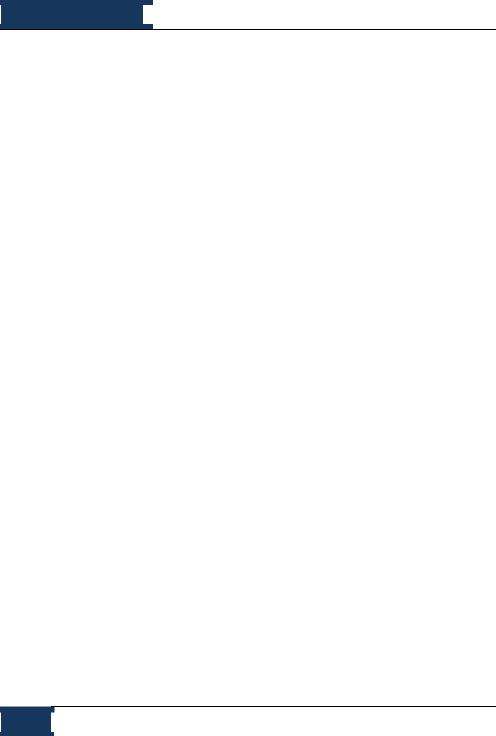
DCS [A-10C WARTHOG]
[A-10C WARTHOG]
переключатель Mic вперед (чтобы активировать VHF AM радиостанцию) и выберете «Запрос запуска двигателя». Если у Вас будут ведомые, то они также теперь запустят свои двигатели.
После того, как самолет запущен и настроен, выберете F1 «Запрос руления на полосу». Как только Вы получили разрешение, Вы можете рулить на «предварительный старт» - место, где рулежная дорожка примыкает к ВПП. Если у Вас будут ведомые, то они также начинают руление на взлётную полосу.
При достижении предварительного старта нажмите \ и F1 «Запрос взлета». Когда разрешение будет получено, Вы сможете выруливать на ВПП и взлетать.
Взлёт с ВПП и старт в воздухе
Если Вы не стартуете со стоянки, Вы можете вызвать РП нажав или \, или переключатель VHF AM Mic. Сделав это, Вы можете выбрать F5 «РП».
Если Вы используете Простые переговоры, список РП аэродромов изображается с их частотами. Выберете РП, к которым Вы хотите общаться. Если Вы не используете Простые переговоры, Вам сначала нужно ввести частоту РП аэродрома, на который Вы хотите совершить посадку, на VHF AM радиостанции.
После того, как РП выбран, Вы можете послать ему сообщение «Возврат» для оповещения, что Вы намерены садиться на этом аэродроме, или Запрос направления («Я потерялся»), которые приведет к тому, что РП даст Вам направление на аэродром.
Если Вы выбрали «Возврат», РП предоставит Вам следующую информацию:
Направление полета для достижения начальной посадки.
Расстояние до начальной точки.
QFE или атмосферное давление на высоте аэродрома.
На какую полосу садиться. Теперь Вы можете ответить:
«Запрос посадки» показывает, что Вы намерены садиться на указанную ВПП.
«Прерывание посадки» показывает, чтовы не будете садиться на указанную ВПП.
«Запрос азимута» запрашивает помощь в навигации для достижения аэродрома. Если вы запросили посадку и выполняете заход на посадку, запросите посадку второй
раз и РП даст разрешение, если ВПП свободна. Он также сообщить направление ветра и скорость.
После приземления выполните руления на стоянку и выключите самолет.
26 |
РАДИОПЕРЕГОВОРЫ |
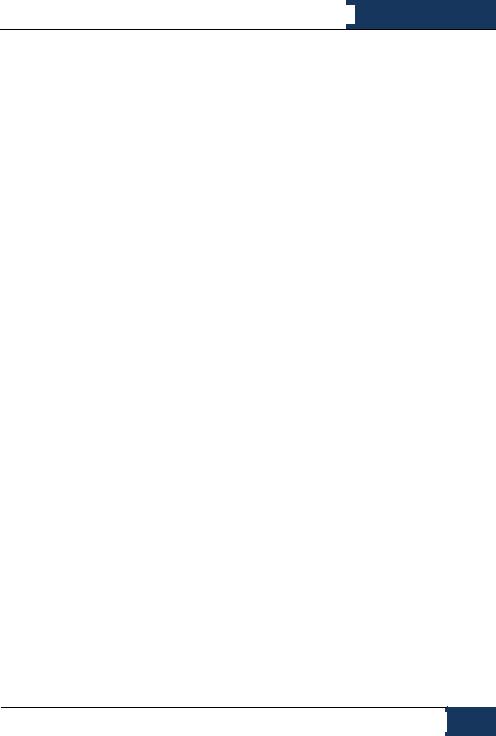
[A-10C WARTHOG]  DCS
DCS
F6 Наземный персонал
После приземления на дружественном аэродроме и рулёжки на стоянку, Вы можете общаться с наземной командой для перевооружения и дозаправки.
Для того, что бы связаться с наземным персоналом, необходимо выбрать режим интерком на Пульте управления переговорным устройством (Intercom Control Panel). Также нужно нажать кнопку INT для возможности общения с наземной командой.
После правильной настройки панели интеркома можно нажать F6, после этого станут доступны варианты сообщений наземной команде. Для быстрой заправки топливом и повеса/смены вооружения можно нажать LAlt+’, в появившемся меню ползунком выбирается колличество заправки топливом, ЛТЦ и ДО, а правой клавишей мышки на подвесе можно выбрать тип подвешиваемого вооружения или выбрать готовый набор в выпадающем меню.
F7 ДРЛО
После выбора опции F7 ДРЛО в основном меню радиопереговоров, будет показан список дружественных ДРЛО вместе с их VHF AM частотами. Соответственно установив Вашу VHF AM радиостанцию и связавшись с нужным ДРЛО, Вам будут доступны следующие опции::
F1 Курс на референсную точку. Сделав данный запрос к ДРЛО, Вы получите направление и дальность до референсной/точки привязки в миссии.
F2 Курс на точку. Сделав данный запрос к ДРЛО, Вы получите направление, дальность и частоту домашнего аэродрома, заданного в миссии.
F3 Курс на заправщик. Сделав данный запрос к ДРЛО, Вы получите направление и дальность до ближайшего заправщика KC-135.
F4 Курс на ближайшую цель. ДРЛО сообщит направление, высоту и взаиморасположение ближайшего самолета противника.
F5 Дайте обстановку. Сделав данный запрос к ДРЛО, Вы получите курс, дальность и высоту известных вражеских воздушных угроз.
Ответ ДРЛО зависит от дальности до вражеских воздушных групп:
Если BULL (больше 50 миль): (Ваш позывной), «Позывной ДРЛО), новая обстановка, «количество обнаруженных групп». Первая группа, bulls «курс» на «расстояние», «высота». Вторая группа, bulls «курс» на «расстояние», «высота». (повторяется до трех групп).
Если BRA (меньше 50 миль): (Ваш позывной), «Позывной ДРЛО), новая обстановка, «количество обнаруженных групп». Первая группа, bra «курс» на «расстояние», обнаружена на «высота». Вторая bra «курс» на «расстояние», обнаружена на «высота». (повторяется до трех групп)
EAGLE DYNAMICS |
27 |
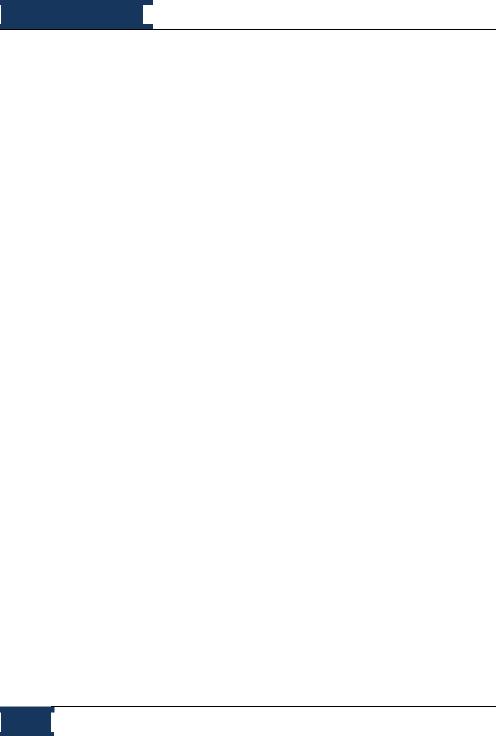
DCS [A-10C WARTHOG]
[A-10C WARTHOG]
F9 Заправщик
Для дозаправки в воздухе от дружественного танкера KC-135, Вы должны будете сначала связаться с ним по радио. При выборе пункта F9 будет показан список танкеров в миссии и их частоты контакта (при использовании Легких Коммуникаций). После контакта с желаемым танкером следуйте за указаниями от танкера на экране, чтобы дозаправиться.
Радио частоты
Для того, что бы вести двусторонний обмен радио сообщениями Ваш приёмник должен быть правильно настроен! В противном случае вы будете общаться сами с собой.
Когда миссия создана, каждому дружественному самолёту и аэродрому устанавливают свои AM, УКВ и УВЧ частоту. Они отмечены в брифинге миссии и должны быть установлены в Ваши радио каналы в начале мисси. Существуют следующие правила:
Вашему полету чаще всего назначают УВЧ частоту. Вы будете использовать этот канал для коммуникаций между самолётами.
Другие дружественные самолёты используют общую частоту AM УКВ, назначенную на операционную область. Когда всё настроено правильно, Вы услышите радиосвязь от других бортов, работающих в этой области.
АВАКС назначают определённую AM УКВ частоту.
Для JTAC чаще всего назначается своя FM УКВ частота.
Каждой авиабазе ATC назначается своя AM УКВ частота.
Также, Вам, вероятно, придется манипулировать многократными частотами в течение миссии, и предварительно установленные каналы частоты станут большой помощью.
28 |
РАДИОПЕРЕГОВОРЫ |
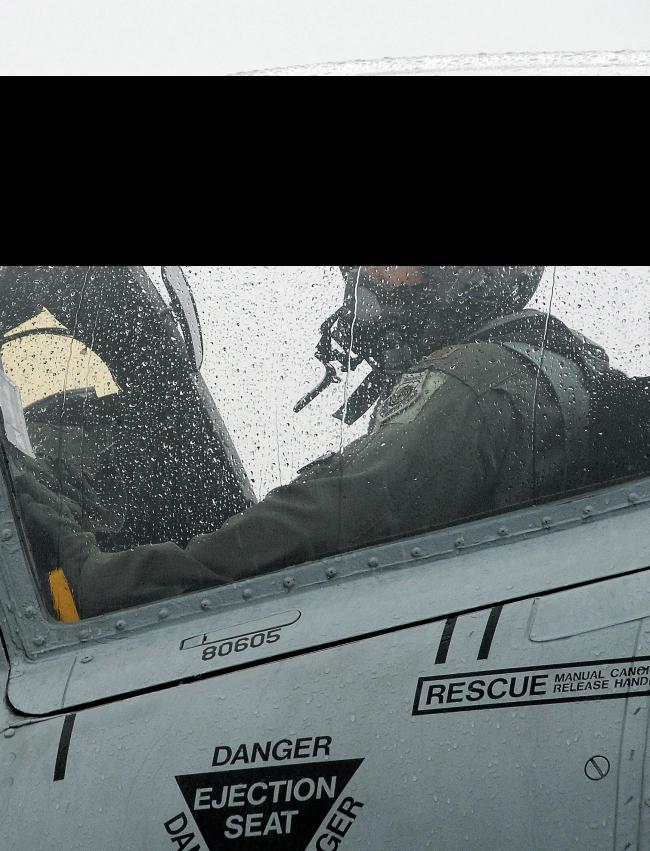
ПРИЛОЖЕНИЯ
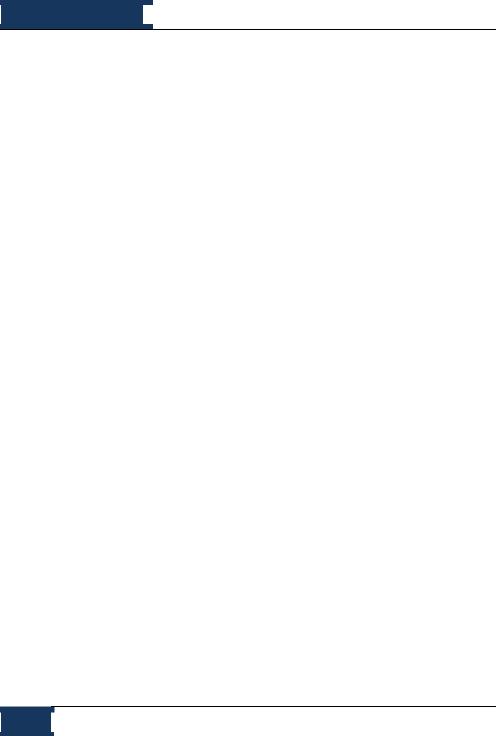
DCS [A-10C WARTHOG]
[A-10C WARTHOG]
ПРИЛОЖЕНИЯ
Телеграфная азбука
Телеграфные знаки |
|
Буквы |
|
|
|
|
|
|
|
|
|
· — |
А а |
|
A a |
|
|
|
|
— · · · |
Б б |
|
B b |
|
|
|
|
· — — |
В в |
|
W w |
|
|
|
|
— — · |
Г г |
|
G g |
|
|
|
|
— · · |
Д д |
|
D d |
|
|
|
|
· |
E е |
|
E e |
|
|
|
|
· · · — |
Ж ж |
|
V v |
|
|
|
|
— — · · |
З з |
|
Z z |
|
|
|
|
· · |
И и |
|
K k |
|
|
|
|
— · — |
К к |
|
L l |
|
|
|
|
· — · · |
Л л |
|
M m |
|
|
|
|
— — |
М м |
|
N n |
|
|
|
|
— · |
Н н |
|
O o |
|
|
|
|
— — — |
О о |
|
P p |
|
|
|
|
· — — · |
П п |
|
R r |
|
|
|
|
· — · |
Р р |
|
S s |
|
|
|
|
· · · |
С с |
|
T t |
|
|
|
|
— |
Т т |
|
U u |
|
|
|
|
· · — |
У у |
|
F f |
|
|
|
|
· · — · |
Ф ф |
|
H h |
|
|
|
|
· · · · |
Х х |
|
C c |
|
|
|
|
— · — · |
Ц ц |
|
O o |
|
|
|
|
30 |
ПРИЛОЖЕНИЯ |
